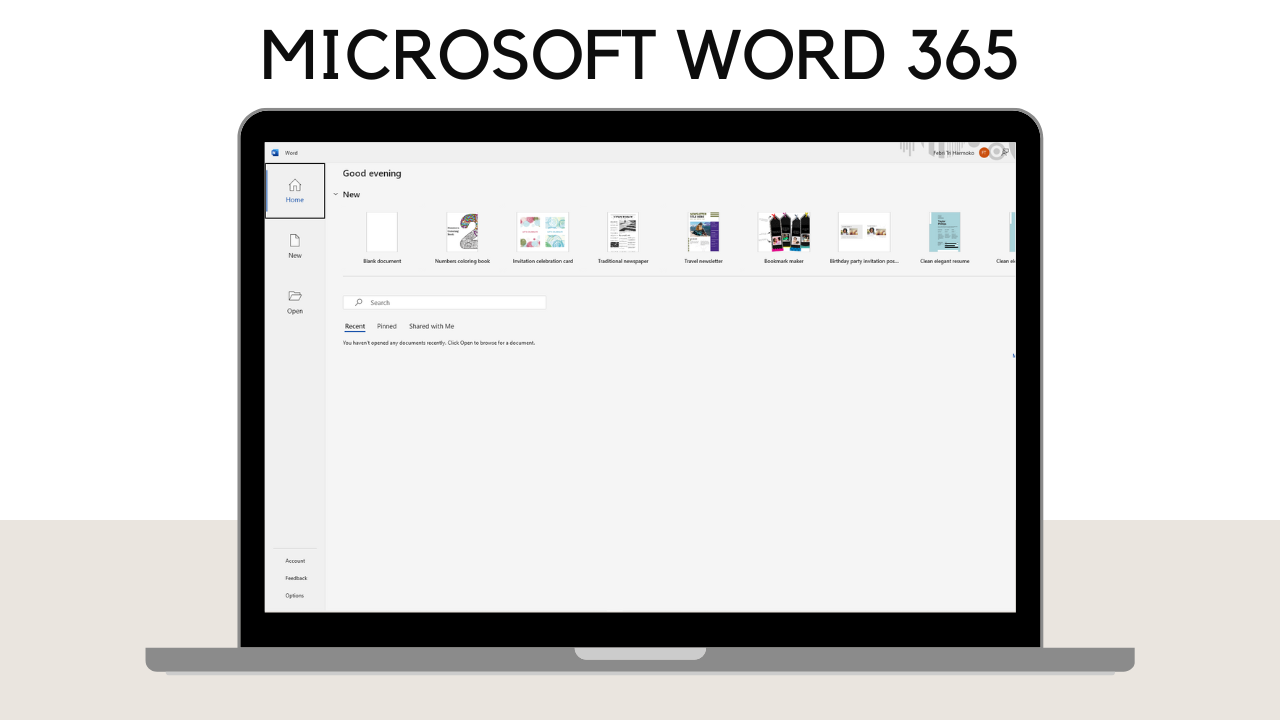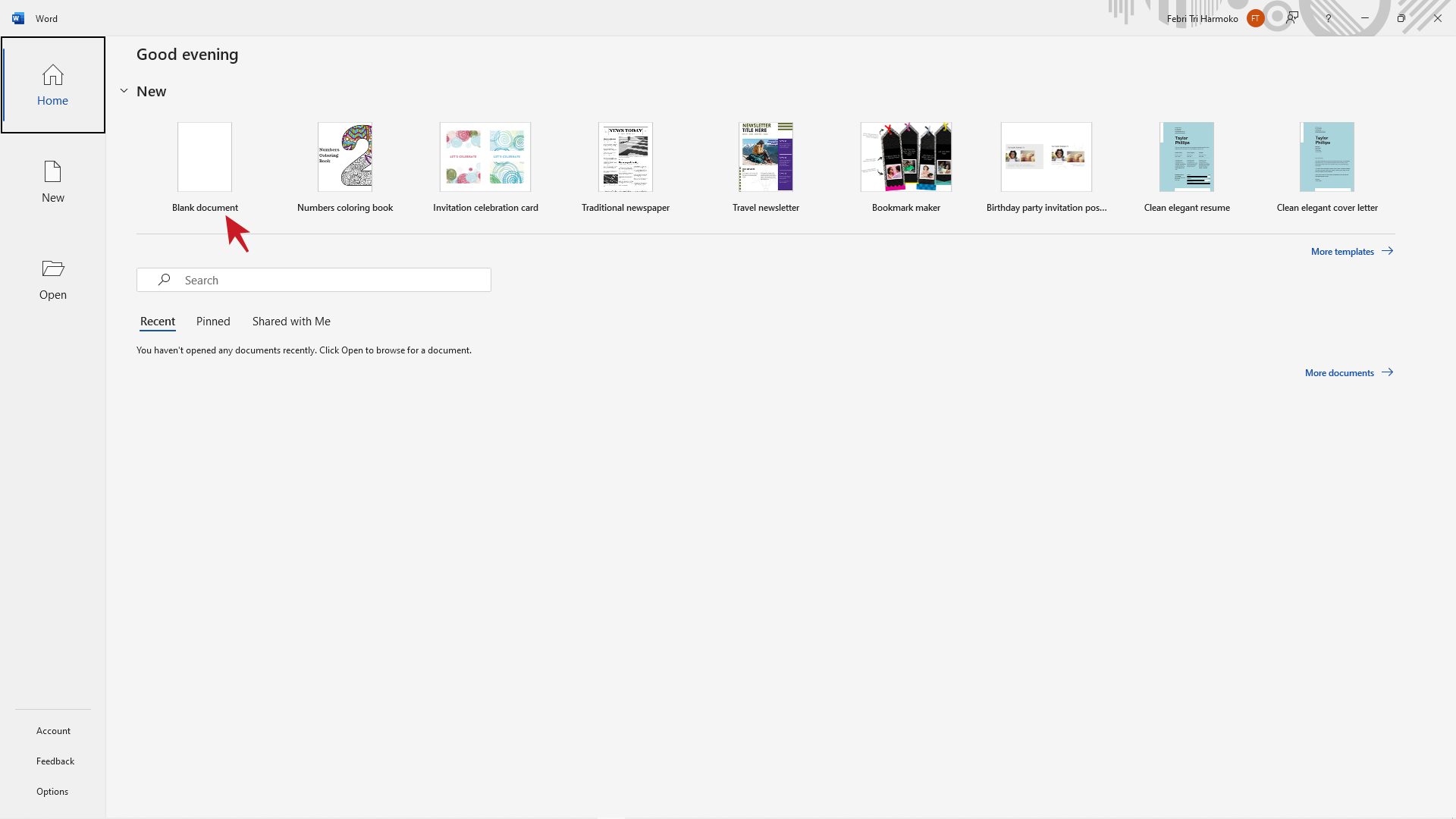Untuk kamu yang ingin membuat dokumen dan kebingunan bagaimana cara menyimpan file di microsoft word 365, bisa baca panduannya di artikel ini sampai selesai.
Kita sudah terbiasa menggunakan aplikasi layanan milik Microsoft, salah satunya adalah Microsoft Word 365.
Word 365 sama saja dengan versi Microsoft Word sebelumnya, hanya saja yang membedakan adalah tampilan serta fitur-fitur yang ada pada Word 365 lebih baru dan juga lebih banyak.
Siapa di sini yang masih menggunakan MS Word 2007, MS Word 2010 atau MS Word 2019? Ayo ngaku!
Saran saya segera lah pindah dari MS Word versi lama itu dan sudah saatnya kamu menggunakan MS Word versi terbaru supaya tidak ketinggalan zaman.
Jangan sampai nanti ketika kamu dihadapkan dengan Office Word 365 kamu menjadi gaptek dan bingung untuk mengoperasikan aplikasi Word -nya.
Alih-alih sudah terbiasa menggunakan MS Word versi lama, kamu pindah kerja atau ganti laptop baru, trus ternyata MS Word yang digunakan bukan MS Word versi jadul, melainkan versi Microsoft 365. Kan lucu kalau kamu sendiri tidak tahu cara menyimpan file di Microsoft Word 365 nantinya.
Nah, supaya kamu tidak jadi gaptek dan selalu update informasi tentang teknologi. Saya mau sharing ke kamu salah satu tutorial aplikasi Office 365 yaitu Cara Menyimpan File di Microsoft Word 365.
6 Langkah Cara Menyimpan File di Microsoft Word 365
1. Buka Word 365 dan buat File Baru (blank document)
Pilih file Word atau bisa buat file baru dengan klik kiri menu New Blank Document.
2. Klik menu File
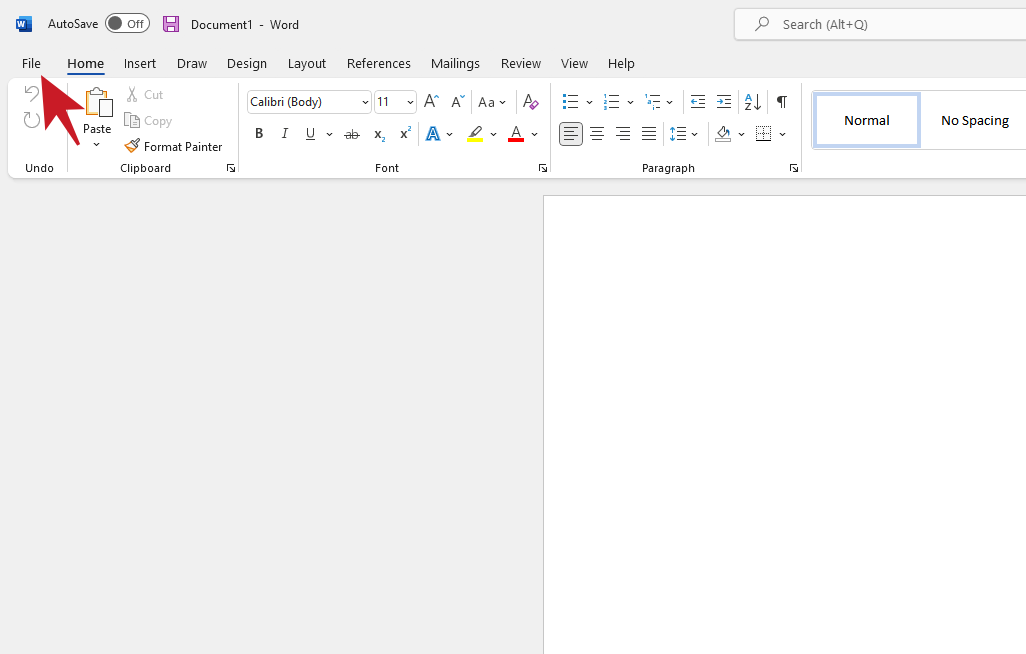
Setelah kamu membuat tulisan atau data di Word, dan ingin menyimpannya, kamu bisa klik kiri menu File di pojok kiri atas.
3. Pilih menu Save As
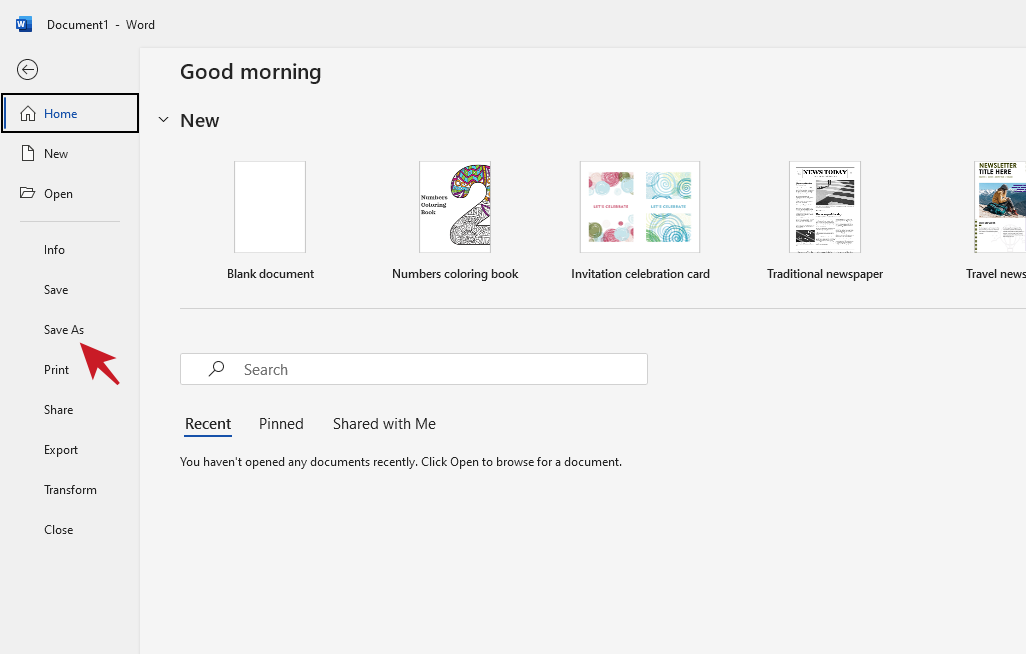
Jika file baru kamu pilih Save, namun jika file lama yang di edit dan kamu tidak ingin mengubah file asli, bisa lakukan penyimpanan sebagai atau pilih menu Save As.
4. Pilih menu Browse
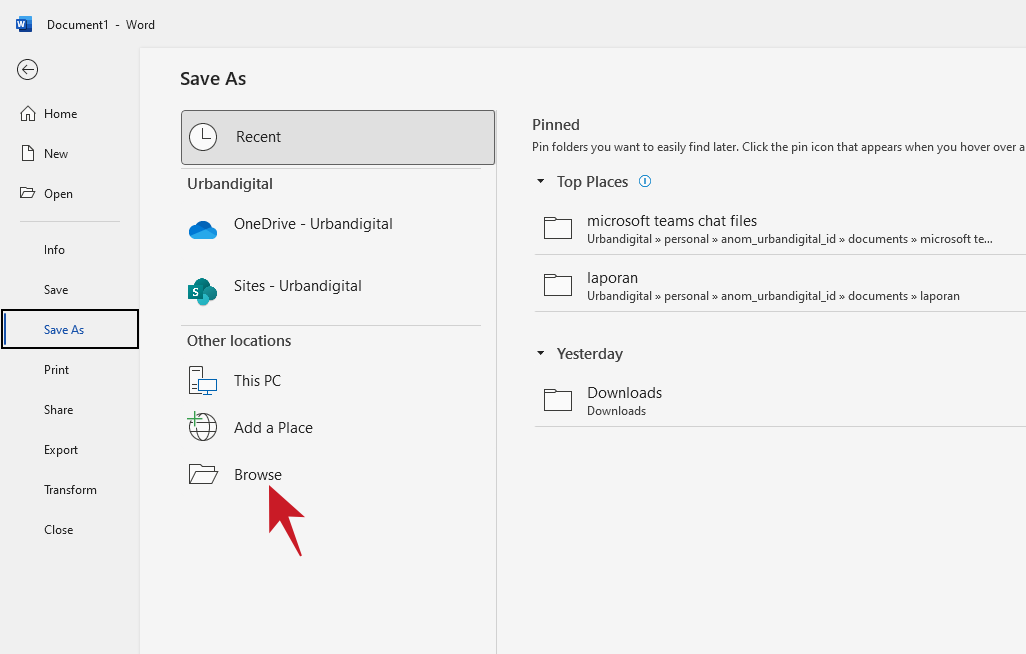
Pilih menu Browse untuk menentukan lokasi file Word 365 ingin disimpan.
5. Simpan file yang telah dibuat, klik Save
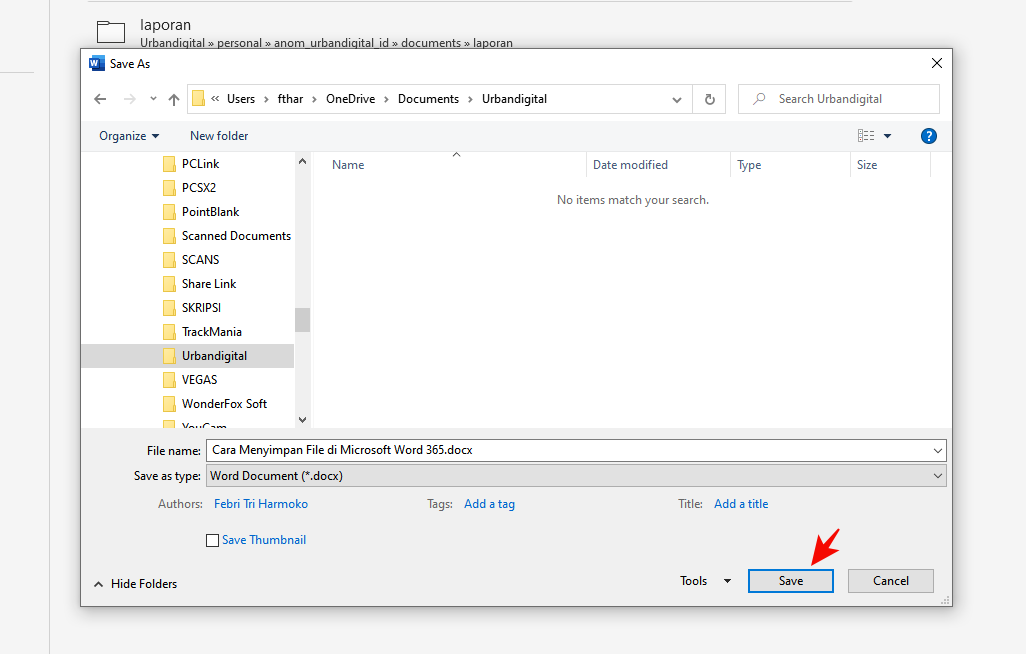
Pada tahap ini kamu bisa menentukan direktori/lokasi penyimpanan file yang ingin kamu simpan, setelah menentukan lokasi, kamu bisa mengatur nama file, dan klik Save untuk menyimpan.
Pastikan file di simpan dalam format .docx supaya didukung oleh aplikasi dokumen terbaru di tahun 2022 ke atas.
6. Selesai, file berhasil disimpan
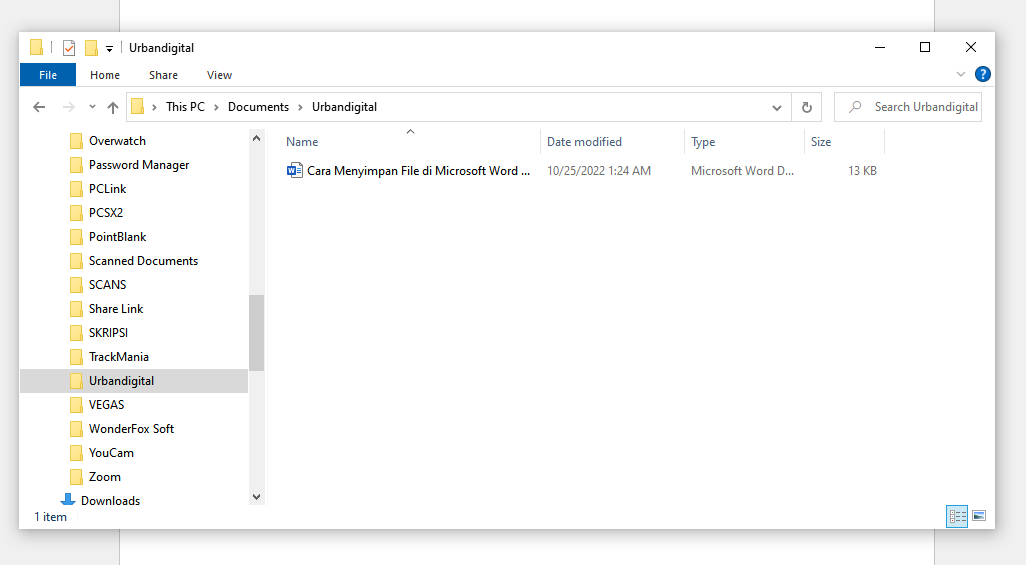
Kamu telah berhasil mengikuti tutorial lengkap cara menyimpan file di Microsoft Word 365, bagaima tutorialnya mudah untuk dipahami kan? Saya rasa untuk orang yang awam banget sama Microsoft Word 365 pasti bisa mengerti tutorial ini dengan cepat.
Cara Lain Menyimpan File Microsoft Word di Laptop
Selain cara menyimpan file Microsoft Word di laptop atau komputer di atas, ada cara lain yang bisa kamu coba juga loh, seperti export file atau share file dokumen melalui email ke teman atau rekan kerja. Jadi bisa langsung kirim-kirim file dokumen tanpa ribet.
Jika tertarik ingin mencobanya, kamu bisa cek langsung panduan lengkapnya di bawah ini:
1. Menyimpan File di Microsoft Word dengan Save
- Buka MS Word.
- Buat Dokumen Baru.
- Klik menu File yang ada di tab menu Toolbar.
- Klik menu Save.
- Pilih metode Penyimpanan.
- Simpan dalam One Drive.
- Simpan dalam Cloud.
- Simpan dalam Penyimpanan Komputer atau Laptop.
- Tentukan Format file dokumen, saran saya gunakan format .docx.
- Selesai, kamu telah berhasil menyimpan File atau dokumen di MS Word.
2. Menyimpan File MS Word dengan Save As
- Pada halaman Dokumen > Klik menu File.
- Pilih menu Save As.
- Pilih metode Penyimpanan dan Format File dokumen yang kamu butuhkan.
- Selesai, caranya sama seperti dengan menyimpan file MS Word melalui menu Save.
3. Menyimpan File Microsoft Word Menjadi File PDF/XPS Document lewat Fitur Export
- Pada halaman Dokumen > Klik menu File.
- Pilih menu Export.
- Klik menu Create PDF/XPS Document.
- Klik tombol Create PDF/XPS > Pilih Format yang kamu butuhkan PDF atau XPS.
- Klik tombol Publish untuk menyimpan file Microsoft Word menjadi PDF/XPS Document.
4. Simpan File MS Word Menggunakan Fitur Print
- Pada halaman Dokumen, kamu bisa tekan tombol Ctrl + P pada Keyboard.
- Pada menu Printer, kamu bisa pilih File MS Word mau disimpan dalam bentuk File seperti apa.
- Dikirim melalui Fax Mail.
- Disimpan dalam bentuk PDF.
- Disimpan jadi format XPS Document.
- Kirim file dokumen ke OneNote.
- Setting tampilan dari File Dokumen.
- Jika sudah selesai, tekan tombol Print.
- Maka secara otomatis kamu akan menyimpan file tersebut sesuai dengan kebutuhan.
5. Menyimpan File Microsoft Word dengan Membagikannya lewat Email
- Pada halaman Dokumen > Klik menu File.
- Pilih menu Share.
- Pilih akun OneDrive yang kamu gunakan.
- Masukkan Alamat Email yang dituju.
- Klik Tombol Send.
- Selesai, kamu telah berhasil mengirim file dokumen MS Word ke Email teman atau rekan kerja.
Tips Membuat File Microsoft Word 365
Sedikit tips dari saya soal membuat file atau saat sedang mengerjakan tugas/data di Microsoft Word365, supaya tidak hilang dan tetap aman.
- Pastikan saat mengerjakan file baru, selalu simpan terlebih dahulu supaya fitur auto save aktif.
- Pastikan kamu sudah memiliki file backup, bisa upload file ke Google Drive atau OneDrive.
- Pastikan menyimpan file MS Word365 dalam format .docx.
- Pastikan menggunakan license original.
- Pastikan kamu tahu apa yang kamu sedang buat, hanya bercanda hehe….
Tips Menyimpan File Word 365 ke Format Lain
Microsoft Word 365 selain bisa menyimpan file -nya dalam bentuk .docx, MS Word 365 juga bisa menyimpan file -nya dalam bentuk atau format lainnya seperti pada gambar ini.
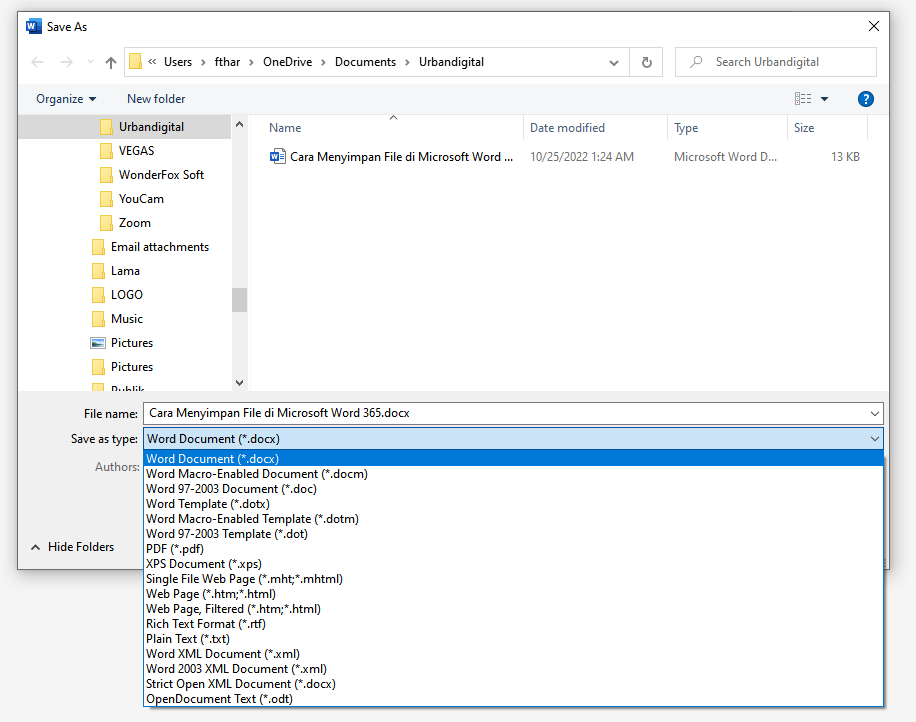
Dengan menentukan format file yang ingin kamu simpan, kamu bisa menyimpannya berdasarkan kebutuhan. Semisal kamu ingin menyimpan file word to pdf, maka file yang tersimpan akan tersimpan sebagai file .pdf dan bisa dibuka sebagai file pdf.
Lalu jika kamu simpan file word ke jpg, maka file yang tersimpan akan berbentuk gambar dengan ekstensi .jpg (ingat, file word yang disimpan dalam format .jpg tidak akan bisa di edit lagi).
Jadi pastikan betul-betul kamu sudah benar memilih save as type atau menyimpan file word dalam bentuk format apa, apakah format .docx, .docm, .doc, .dotx, .dotm, .dot, .pdf, .xps, .mht, .mhtml, .html, .html, .rtf, .txt, .xml, dan .odt.
What’s Next: Pilih Cara Paling Sederhana dan Mudah Menurut Kamu Ya!
Kurang lebih seperti itu tutorial dan tips Cara Menyimpan File di Microsoft Word 365, cukup mudah dipahami untuk pemula, namun jika kamu masih punya pertanyaan atau request panduan Microsoft 365, sampaikan saja di kolom komentar.
Jangan lupa baca artikel menarik lainnya seputar teknologi di Urbandigital. Kalau kamu tertarik dengan tulisan saya, kamu bisa baca-baca artikel berita teknologi seperti ini atau tutorial lainnya dari saya Febri.